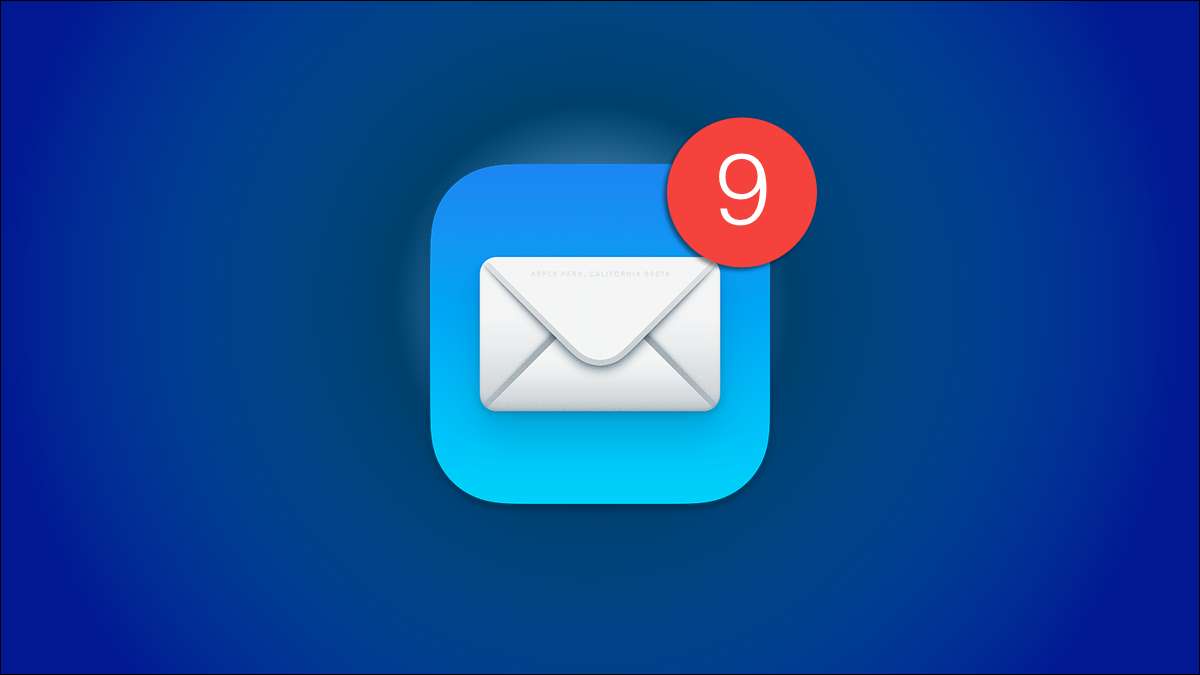
Se ti trovi disturbato dai distintivi di notifica rossa, di solito indicando di avere messaggi non letti o e-mail-su icone di app sul tuo Mac, puoi facilmente spegnerli. Ti mostreremo come nascondere rapidamente i badge di notifica rossi su Mac.
Macos di solito ha due tipi di badge di notifica. C'è il semplice punto rosso, e ce n'è un altro che ha un numero all'interno. È utile sapere che hai un paio di testi non letti, ma nessuno ha bisogno di un promemoria giornaliero 50.000 e-mail non letti .
È possibile disattivare rapidamente questi distintivi facendo clic sul logo Apple nell'angolo in alto a sinistra della schermata del tuo Mac e aprirà "Preferenze di sistema".
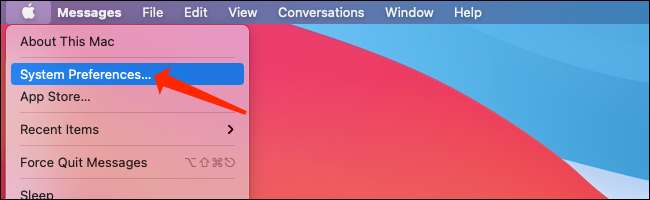
In Preferenze di Sistema , seleziona "Notifiche". Questo ha un'icona di campana con un punto rosso nell'angolo in alto a destra.
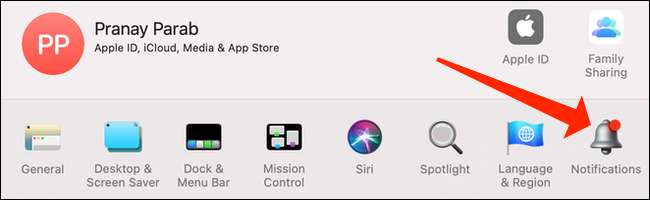
Sotto Notifiche, vedrai un sacco di app installate nel riquadro di sinistra. Seleziona qualsiasi app che ti sta mostrando i badge di notifica e nel riquadro destro, deseleziona "Icona dell'app Badge".
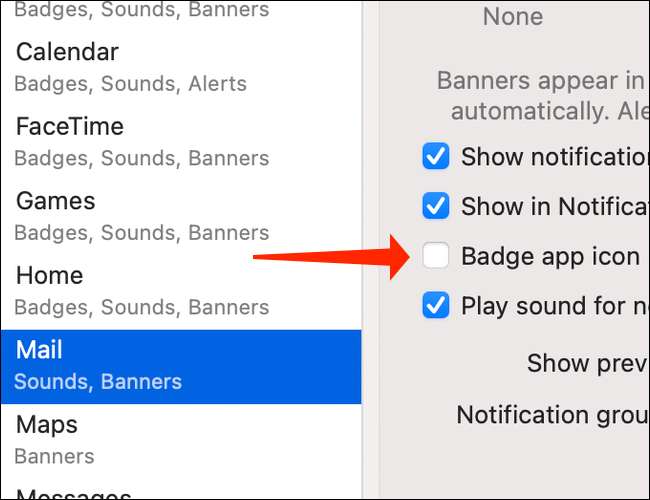
Puoi ripetere questo processo per tutte le altre app che ti hanno bugging con questi badge. Deselezione "Icona dell'app per distintivi" elimina il fastidioso distintivo di notifica rosso mentre consente ancora le app di inviare notifiche.
Una volta fatto questo, ricorda che non avrai alcun indicatore per ricordarti delle notifiche non lette. Se ti manca un banner di notifica, dovrai aprire l'app per vedere se hai perso alcun messaggio.
Ora che hai rimosso questo fastidio dalla tua vita, puoi sbarazzarti dei badge di notifica su iPhone, iPads. , e PC Windows, pure.
IMPARENTATO: Come nascondere i fastidiosi distintivi del numero rosso sulle icone dell'app per iPhone






